Načini otkazivanja tiskanja dokumenta na pisaču

- 2619
- 178
- Cameron Satterfield
Često postoje situacije kada je potrebno zaustaviti pečat poslanu na pisač, na primjer, zbog pogrešnog odabranog dokumenta, tiskanje niskog kvaliteta, potrebe za formatiranjem teksta ili unošenjem drugih promjena. Da ne biste trošili uzaludne listove i boju, prvo je ukloniti papir iz ladice, nakon čega će biti potrebno otkazati zadatak.

Pored toga, prilikom ispisanja nekoliko dokumenata, posebno kada su voluminozni, postupak se može zamrznuti, nakon čega pisač više ne reagira na sljedeće naredbe za ispis dokumenta. Situaciju možete popraviti čišćenjem kraljice za tisak. Manipulacije se izvode različitim metodama, mnogi modeli pisača na kućištu imaju gumb za otkazivanje zadatka, ali ako oprema ne podrazumijeva njegovu dostupnost, onda je lako se nositi s zadatkom i pomoću računala pomoću softverskih alata operacijski sustav. Na primjer, ako je ikona pisača prisutna u sistemskoj ladici, možete očistiti red za ispis otvaranjem prozora svojstava i odabirom odgovarajuće opcije. U nedostatku prečaca u Triji, možete koristiti druge učinkovite načine.
Pogledajte red putem "Upravljačke ploče"
Jedna od opcija za čišćenje linije ispisa uključuje upotrebu "upravljačke ploče", metoda je dostupna za sve verzije sustava Windows i prikladna je za različite modele pisača. Ako nema problema s prijelazom na "upravljačku ploču" u sustavu Windows 7, tada su u slučaju Windows 10 mnogi korisnici zbunjeni njegovim pretraživanjem. Činjenica je da su u Microsoftu odlučili zamijeniti poznatu "upravljačku ploču" naprednijim "parametrima", ali ipak su ostavili mogućnost korištenja tradicionalnog alata, iako su skriveni. Možete otići do prozora kroz kontekstni izbornik Start, kao i putem "pretraživanja" uvođenjem imena usluge ili pomoću konzole "Izvršite" (Win+R - tim Kontrolirati).
Kako otkazati ispis datoteka na pisaču putem "Upravljačke ploče":
- Idemo na uslugu, otvorimo odjeljak "uređaji i pisači".

- Odaberite upotrijebljeni pisač, dvostruki klik na njega, otvorimo prozor s informacijama (isti će se prozor otvoriti i kada se PKM pritisne i opcija "Pogledajte establišment za ispis").
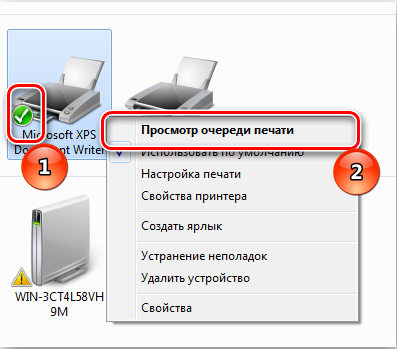
- Bit će popis datoteka koje su planirane za ispis. Ističemo objekt koji je potreban ukloniti iz retka i kliknite PKM, odaberite "Otkaži" iz kontekstnog izbornika ili, odabirom objekta, kliknite tipku DEL.
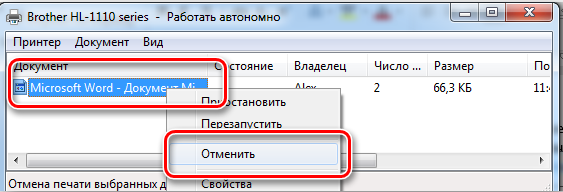
- Ako trebate izbaciti sve elemente u red, kliknite "pisač" na gornjoj ploči prozora, a zatim "Očistite red za ispis".
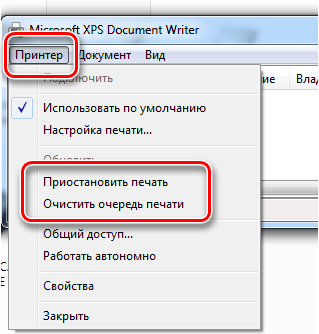
Nakon obavljenog manipulacija, popis se mora očistiti i možete izvršiti nove zadatke. Ovdje, u izborniku pisača, postoji i opcija "obustave pečata", relevantna kada je pisač bio osvijetljen papirom i nije se zaustavio sam.
Ponovno pokrenite sistemski postupak
Metoda je savršena ako možete otkazati zadatak što je brže moguće, ali obično mu pribjegavaju kada prethodna opcija nije uspjela. Kako očistiti cijelu liniju ispisa pisača:
- Otvorite konzolu "Perform" (kliknite Win+R ili koristite drugi način prikladan za vas, na primjer, kroz kontekstni izbornik Start).
- Prikupljamo tim Servis.MSC, Pritisnite tipku za unos.
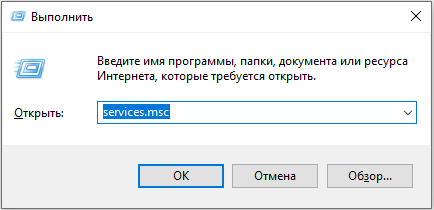
- Otvorit će se prozor "usluga". Na popisu usluga tražimo "Upravitelj ispisa", pritisnite PKM i odaberite opciju "Ponovo" iz kontekstnog izbornika.
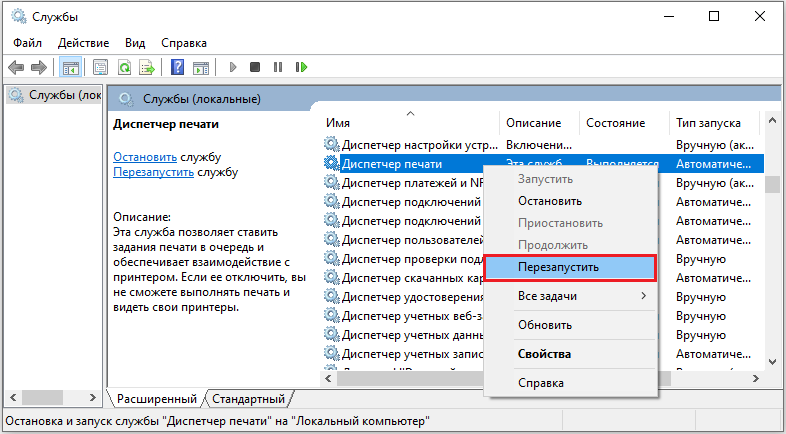
- Nema potrebe za zaustavljanjem usluge, izvršavamo ponovno pokretanje.
Metoda se brzo i učinkovito nosi s zadatkom. Kao rezultat obavljenih radnji, zadatak tiska je uklanja se, dok će popis dokumenata biti u potpunosti očišćen. Odaberite određene datoteke i otkažite samo njihov ispis neće raditi, pa bi ovu činjenicu trebalo uzeti u obzir pomoću ove metode.
Drugo rješenje problema problema uključuje zaustavljanje "dispečera za ispis" (PKM - "Stop") s naknadnim čišćenjem mape "pisači" i ponovno pokretanje usluge.
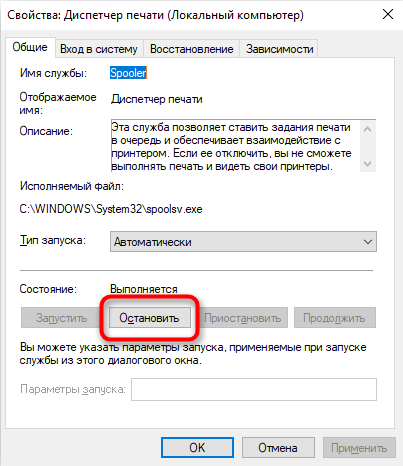
Uklanjanje privremene mape
Kada je pisač dat zadatak ispisa dokumenata, sustav formira privremene datoteke koje sadrže informacije potrebne za izvršavanje ispisa. Dakle, ako ručno očistite mapu u kojoj se ti podaci pohranjuju, moći ćete resetirati zadatak.
Prije obavljanja radnji, bolje je zaustaviti "Upravitelj ispisa" (vidi. gore) i ponovno započnite uslugu nakon čišćenja.
Kako ručno zaustaviti brtvu na pisaču:
- Pratimo put C: \ Windows \ System32 \ Spool \ Printers (Ako "C: \" u vašem slučaju nije sistemski disk, naznačite slovo odjeljka na kojem OS).
- Izbrišemo sadržaj kataloga pisača (a ne sam katalog), koji će biti osiguran otkazivanjem tiska na pisaču.
Primjenjujući ovu metodu, vrijedno je razmotriti da će sve datoteke nestati iz reda, pa ako govorimo o uredu i upotrebi opreme od strane nekoliko zaposlenika, uzimamo u obzir ovaj trenutak.
Naredbeni redak redak redak
U stvari, isti se postupak može uvelike pojednostaviti provođenjem svih manipulacija ne ručnim, već putem naredbenog retka, za koje biste trebali raditi na računalu na računu administratora.
Zadatak obavljamo na sljedeći način:
- Pokrećemo naredbeni redak s naprednim pravima, koristeći bilo koji način prikladan za vas, na primjer, kroz kontekstni izbornik Start (pritisnite PKM i odaberite naredbeni redak s pravima administratora).
- U terminalu smo postavili naredbu Neto zaustavi Spooler i pritisnite tipku za unos da biste zaustavili ""dispečer ispis"".
- Unesite još dva tima, nakon što svaki pritisnemo Enter:
- del.Shd \ f \ s \ q
- del.Spl \ f \ s \ q
- Ove naredbe osiguravaju čišćenje mape pisača koja sadrži podatke poslane za ispis (datoteke "".Shd ""i"".SPL ""), kao rezultat kojeg je moguće ukloniti zadatak koji je postavila oprema.
- Sada obavljamo pokretanje usluge ""Upravitelj tiska"", unoseći naredbu Neto start Spooler.
Datoteka šišmiša
Taj se problem može sustavno pojaviti, tada korisnik mora stalno intervenirati u postupku kako bi uklonio dokumente o redu čekanja. U takvoj situaciji vrijedi provjeriti ažuriranja upravljačkih programa opreme, ažurirati s novim verzijama ili ponovno instalirati poseban softver ili ručno. Netočni vozači često postaju krivci problema kada pisač ne odbije ispisati.
Privremeno rješenje koje vam omogućuje da brzo uklonite skretanje za ispis može biti stvaranje datoteke s produženjem "".Palica "". Ovo je vrlo jednostavno:
- Stvorite tekstualnu datoteku.
- Trebala bi ga propisati četiri tima koja su nam poznata prethodna metoda - zaustaviti ""Upravitelj ispisa"", brisanje datoteka "".Shd ""i"".SPL ""od kataloga pisača i aktivacije usluge.
- Spremimo. Kada započinjemo (u ime administratora) stvorene datoteke BAT -a, izvršavat će se naredbe koje su korištene u prethodnoj verziji rješenja za problem.
Za još veću praktičnost, stvorite prečac na radnoj površini i pokrenite svaki put kada trebate prestati ispisati dokumente.
"- « Uključivanje glazbe koja se emitira u neskladu
- Google Duo Što je ovaj Android program i zašto je potreban »


